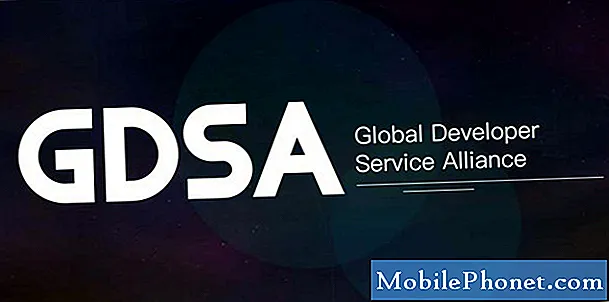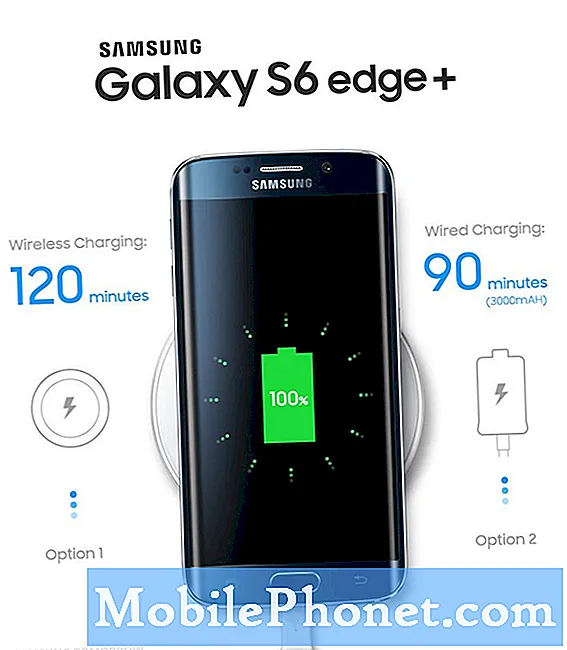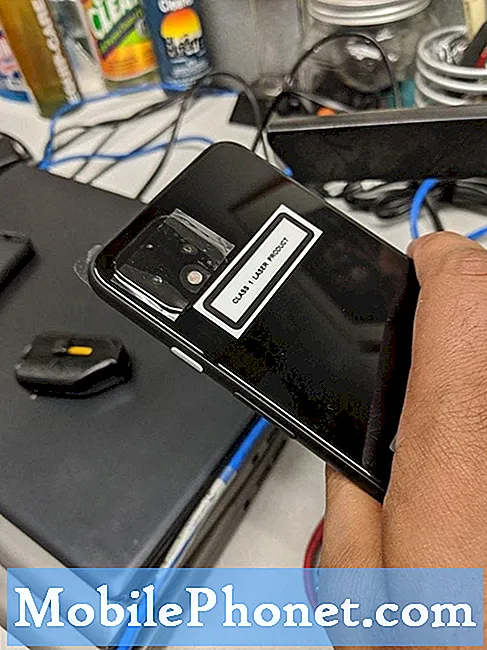Проблемы после обновления обычно возникают на любом устройстве независимо от операционной системы. Обновления программного обеспечения не только приносят некоторые товары, но и содержат ошибки, которые вызывают различные проблемы на принимающем устройстве, и новые устройства, такие как последний телефон Samsung Galaxy S9, не являются исключением. И одна из распространенных проблем после обновления - это быстрый разряд батареи. Фактически, вы можете увидеть множество уместных жалоб, поданных владельцами смартфонов после развертывания нового обновления программного обеспечения. Читайте дальше, чтобы узнать, что делать, если в результате обновления аккумулятор Samsung Galaxy S9 разряжен так быстро. Не стесняйтесь устранять неполадки вашего устройства, используя следующие обходные пути.
Прежде чем двигаться дальше, если вы нашли этот пост, потому что пытались найти решение своей проблемы, попробуйте посетить нашу страницу устранения неполадок Galaxy S9, поскольку мы уже рассмотрели большинство часто возникающих проблем с телефоном. Мы уже предложили решения некоторых проблем, о которых сообщили наши читатели, поэтому постарайтесь найти проблемы, похожие на ваши, и используйте предложенные нами решения. Если они вам не подходят и вам нужна дополнительная помощь, заполните нашу анкету по проблемам Android и нажмите "Отправить".
Первое решение: управлять настройками дисплея.
Регулировка некоторых настроек дисплея, таких как уменьшение яркости экрана, также может помочь сэкономить немного энергии на вашем устройстве. Некоторые обновления автоматически изменяют текущие настройки, поэтому возможно, что некоторые из настроек дисплея вашего телефона, в частности яркость экрана, установлены на самый высокий или оптимальный уровень. Чтобы убедиться, что это не триггер, проверьте и настройте параметры отображения, выполнив следующие действия:
- Проведите вверх по пустому месту на главном экране, чтобы открыть Панель приложений.
- Нажмите Настройки.
- Нажмите Дисплей.
- Выключать Автоматическая яркость, если необходимо.
- Отрегулируйте яркость экрана, нажав и перемещая Ползунок уровня яркости до желаемой настройки.
Также настройте другие параметры, такие как тайм-аут подсветки, виджеты и обои. По возможности используйте только статические обои, так как они потребляют меньше энергии, чем GIF или анимированные обои и движущиеся изображения. Что касается тайм-аута подсветки, выберите минимальную продолжительность или время простоя для вашего экрана. И по возможности минимизируйте количество виджетов на экране.
Второе решение: закройте все фоновые приложения.
Сохранение приложений, работающих в фоновом режиме, может дать вам преимущество, когда дело доходит до многозадачности или перезагрузки приложений. Однако сохранение большего количества приложений, работающих в фоновом режиме, также означает большее энергопотребление, поскольку эти приложения остаются открытыми. В качестве решения закройте фоновые приложения индивидуально на вашем Samsung S9, выполнив следующие действия:
- нажмите Недавние приложения кнопка, расположенная слева от Главная кнопка. Откроются все недавно открытые приложения.
- Нажмите на предварительный просмотр отдельного приложения, чтобы закрыть их одно за другим.
Вы также можете закрыть все недавно открытые приложения, чтобы ни одно из них не могло вызвать конфликт с другими приложениями или функциями телефона.
Чтобы закрыть все запущенные приложения сразу, выберите опцию Закрыть все.
В качестве альтернативы вы можете использовать Менеджер приложений для принудительного закрытия некорректных приложений. Вот как это делается:
- Идти к Приложения-> Настройки-> Меню приложений.
- Затем выберите нужное приложение из списка.
- Нажмите Принудительное закрытие кнопку, чтобы принудительно завершить приложение.
Скорее всего, это решит проблему быстрого разряда батареи, если она связана с неисправными приложениями на вашем устройстве. Некоторые обновления могут привести к сбою любого из ваших приложений или сбоям, особенно если есть какой-либо системный конфликт или если приложение устарело. Вы можете проверить наличие доступных обновлений приложений, перейдя в Google Play, открыв приложение Play Store и войдя в меню «Обновления». Если есть доступные обновления для приложений, загрузите и установите их, потому что эти обновления, скорее всего, выпускаются для того, чтобы определенные приложения не отставали и работали с новой платформой Android.
Третье решение: загрузитесь в безопасном режиме и диагностируйте приложения.
Загрузка в безопасном режиме поможет вам определить, вызвана ли проблема некоторыми сторонними приложениями или нет. Загружаются только предустановленные или стандартные приложения, и в этом режиме сторонние приложения и службы обходятся. Вот как включить безопасный режим на Samsung S9:
- Выключи свой телефон.
- Нажмите и удерживайте Кнопка питания мимо экрана с названием модели.
- Затем отпустите Кнопка питания когда Логотип Samsung появляется.
- Сразу после того, как вы отпустите Кнопка питания, нажмите и удерживайте Кнопка уменьшения громкости.
- Продолжайте держать Кнопка уменьшения громкости пока телефон не перезагрузится.
- Когда он загружается, Безопасный режим значок должен появиться в нижнем левом углу экрана. На этом этапе вы можете отпустить Кнопка уменьшения громкости уже.
В безопасном режиме используйте свой телефон, как обычно, и посмотрите, разряжается ли аккумулятор быстрее. Если этого не произошло, вам необходимо определить и удалить плохое приложение.
Помимо включения безопасного режима, вы также можете проверить сведения об использовании батареи и увидеть, какие из ваших приложений потребляют больше всего энергии на вашем устройстве. Эти приложения могли стать некорректными, если бы их не нужно было перенастроить, чтобы снизить расход заряда батареи во время работы или ожидания.
В крайнем случае: Общий сброс / сброс заводских данных.
Создайте резервную копию всех важных данных и сбросьте Samsung S9 до заводских настроек по умолчанию, если ни один из предыдущих способов не помог решить проблему. Полный сброс системы, если он часто требуется для исправления сложных системных ошибок, включая ошибки, вызванные обновлением. Вот как это делается:
- Проведите вверх по пустому месту на главном экране, чтобы открыть Программы экран.
- Нажмите Настройки.
- Нажмите Общее руководство.
- Нажмите Сброс.
- Выберите Сброс данных вариант.
- Прокрутите экран вниз и коснитесь Сброс.
- Выберите вариант УДАЛИТЬ ВСЕ.
- При появлении запроса введите свои учетные данные для блокировки экрана и проверки учетной записи Samsung.
- Нажмите Подтвердить продолжить.
Ваше устройство автоматически перезагружается после завершения сброса. Впоследствии вам нужно будет настроить на телефоне некоторые функции, включая сетевые.
Кроме того, вы можете сбросить настройки Samsung S9, войдя в меню восстановления системы Android с помощью комбинаций аппаратных клавиш.
Другие варианты
Обратитесь к авторизованному специалисту для проверки телефона на наличие признаков повреждения оборудования. Возможно, у вас разрядился аккумулятор, и его необходимо заменить. Если ваше устройство все еще находится на гарантии, сначала свяжитесь с вашим оператором связи для получения официальных рекомендаций, а также воспользуйтесь гарантией, будь то обслуживание или замена устройства. В противном случае обратитесь в службу поддержки Samsung, чтобы сообщить о проблеме, чтобы они выпустили исправление.
связаться с нами
Мы всегда открыты для ваших проблем, вопросов и предложений, поэтому не стесняйтесь обращаться к нам, заполнив эту форму. Мы предлагаем эту бесплатную услугу, и мы не берем за нее ни цента. Но учтите, что мы получаем сотни писем каждый день, и мы не можем ответить на каждое из них. Но будьте уверены, мы читаем каждое полученное сообщение. Для тех, кому мы помогли, поделитесь нашими сообщениями с друзьями, просто поставьте лайк на нашей странице в Facebook и Google+ или подпишитесь на нас в Twitter.
Сообщения, которые вы также можете проверить:
- Как исправить сбой Facebook на Samsung Galaxy S9 (простое исправление)
- Как исправить Samsung Galaxy S9, который постоянно перезагружается в случайном порядке (простые шаги)
- Как исправить Samsung Galaxy S9, который постоянно зависает и тормозит (простые шаги)
- Как исправить Samsung Galaxy S9 с проблемой мерцания экрана (простые шаги)
- Как исправить Samsung Galaxy S9 с проблемой черного экрана смерти (простые шаги)
- Как перезагрузить Samsung Galaxy S9 в безопасном режиме и удалить проблемные приложения (простые шаги)